Comentários sobre Curso de Freehand - Presencial - Lisboa - Cidade - Lisboa
VANTAGENS
A utilização desta aplicação permite a elaboração de desenho vectorial de uma forma acessível e rápida, devido à sua extensa lista de ferramentas e à sua interface simples e intuitiva. O Freehand é uma aplicação preferencial para a criação de logotipos, ilustrações, desenhos técnicos e layout de páginas para impressão, multimédia e publicação de projectos da Web. Esta apresenta uma forte compatibilidade com outros programas da área.
PROGRAMA DO CURSO
1. Ambiente de Trabalho
1.1. Criar um novo documento;
1.2. Explorar os controlos;
1.3. Personalizar preferências da aplicação;
1.4. Trabalhar com painéis;
1.5. Organizar o espaço de trabalho;
1.6. Criar um elemento na página;
1.7. Alterar a visualização;
1.8. Criar formas básicas;
1.9. Gravar o documento.
2. Trabalhar o documento
2.1. Aplicar preenchimentos simples e contornos;
2.2. Aplicar preenchimentos com sombreado;
2.3. Organizar, alinhar e agrupar elementos;
2.4. Incluir outros elementos;
2.5. Personalizar configurações das ferramentas;
2.6. Criar uma imagem espelho de um elemento;
2.7. Rodar um elemento sobre a página;
2.8. Obter ajuda; 2.9. Combinar textos e gráficos;
2.10. Criar um novo documento com um tamanho de página personalizado;
2.11. Incluir páginas personalizadas e organizar páginas sobre Pasteboard;
2.12. Criar e editar réguas de guias;
2.13. Importar um gráfico vectorial ( formato EPS );
2.14. Clonar e redimensionar elementos;
2.15. Importar e criar cores e tints;
2.16. Aplicar cor a objectos;
2.17. Incluir texto ao layout;
2.18. Importar texto dentro de um layout;
2.19. Aplicar um preenchimento de cor ao texto.
3. Desenho vectorial
3.1. Trabalhar com Paths e Pontos;
3.2. Manipular paths com a ferramenta Freeform;
3.3. Aplicar princípios do ponto;
3.4. Aplicar princípios da alça de controlo;
3.5. Desenhar com a ferramenta Freehand;
3.6. Conhecer as diferenças entre as ferramentas Bezigon e Pen;
3.7. Desenhar com a ferramenta Bezigon: 3.8. Desenhar com a ferramenta Pen;
3.9. Trocar elementos entre documentos.
4. Utilização de Layers e Estilos;
4.1. Criar um documento de tamanho personalizado;
4.2. Importar um padrão tracing e movê-lo sobre um layer background;
4.3. Definir Process Colors;
4.4. Criar um elemento com a ferramenta Pen;
4.5. Rodar uma cópia e duplicar a transformação;
4.6. Combinar elementos com Paste Inside;
4.7. Mudar a visualização de uma ilustração;
4.8. Criar outros layers de Foreground;
4.9. Criar paths curvos com a ferramento Tool;
4.10. Definir e aplicar estilos de objectos;
4.11. Combinar elementos com operações de paths;
4.12. Criar outros elementos;
4.13. Alinhar elementos;
4.14. Posicionar ilustrações e editar estilos;
4.15. Incluir elementos do Clipping Path;
4.16. Redimensionar e reflectir uma ilustração;
4.17. Importar um Picture Frame;
4.18. Outros controlos do Painel Layer.
5. Trabalhar Ilustrações
5.1. Exportar uma ilustração para utilização em outros programas;
5.2. Criar ilustrações mais complexas;
5.3. Criar ilustrações com operações de paths;
5.4. Incluir texto num paths;
5.5. Incluir Blends num path;
5.6. Copiar elementos de outros documentos;
5.7. Configurar a Perspective Grid;
5.8. Perspectivar uma ilustração em planos verticais;
5.9. Perspectivar uma ilustração no Ground Plane;
5.10. Fazer o Tracing de ilustrações importadas;
5.11. Adaptar ilustrações;
5.12. Incluir texto e outros elementos;
5.13. Usar o recurso Live Envelope;
5.14. Fazer Blending Shapes para sombras;
5.15. Criar Blends;
5.16. Colar Blends dentro de paths para criar sombras tri-dimensionais;
5.17. Criar sombra para o topo de uma esfera;
5.18. Criar uma sombra para a parte inferior de uma esfera;
5.19. Criar uma sombra anel cilíndrico;
5.20. Dar dimensão com preenchimentos radiais;
5.21. Completar a figura;
5.22. Criar uma sombra realística;
5.23. Criar documento final.
6. Utilização de Efeitos de Texto
6.1. Duplicar páginas num documento;
6.2. Importar texto e ligar blocos de texto;
6.3. Criar blocos de texto multi – coluna;
6.4. Definir estilos de parágrafo;
6.5. Usar o editor de texto;
6.6. Importar imagens;
6.7. Dispor texto ao redor de gráficos;
6.8. Fazer o texto fluir ao redor de elementos gráficos;
6.9. Usar a caixa de diálogo Links;
6.10. Separar os labels de texto;
6.11. Usar cores de imagens bitmaps;
6.12. Usar Find and Replace Graphics para texto.
7. Outras Potencialidades do Freehand
7.1. Personalizar as barras de ferramentas e os atalhos do Freehand;
7.2. Layout de página no Freehand;
7.3. Reunir a Top Selection;
7.4. Usar gráficos In-Line;
7.5. Guardar o documento como arquivo PDF;
7.6. Usar documentos de múltiplas páginas;
7.7. Especificar um tamanho de página personalizado;
7.8. Criar guias para um layout consistente;
7.9. Usar o comendo Edit Guides;
7.10. Misturar cores personalizadas e degradés Blend;
7.11. Criar texto e elementos gráficos;
7.12. Usar as operações Xtra;
7.13. Usar transparência do Freehand;
7.14. Usar layers para separar tipos de ilustrações.
8. Impressão do Documento
Carga horária total do módulo: 26 horas.
Outro curso relacionado com informática

Curso Técnico de Informática de Gestão
Centro: EPBJC - Bento de Jesus Caraça, Delegação Lisboa
Solicite informação
Curso Técnico de Instalação e Manutenção de Sistemas Informáticos
Centro: EPBJC - Bento de Jesus Caraça, Delegação Lisboa
Solicite informação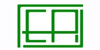
Curso Técnico de Gestão de Equipamentos Informáticos
Centro: Escola Profissional de Alvito
Solicite informação
Curso Técnico de Gestão e Programação de Sistemas Informáticos
Centro: EPBJC - Bento de Jesus Caraça, Delegação Lisboa
Solicite informação

